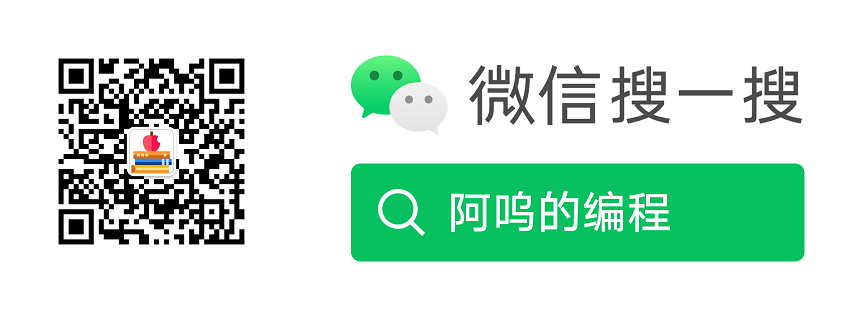用GitHub Pages搭建博客(六)

本篇介绍GitHub Pages网站加速
在上一篇提到如何对GitHub Pages配置自定义域名。其实,不论GitHub Pages的默认域名还是自定义域名,都使用了GitHub的CDN进行加速,虽然速度还行,但总还是觉得有点慢。
在互联网,目前有一些提供域名解析、CDN加速的免费网站,其还可以在GitHub中挂载触发器,一旦发现GitHub Pages仓库变化了,立即同步编译发布,减少人工操作。
此处以Vercel为例进行介绍。
账号登录
Vercel支持GitHub账号直接登录,直接使用GitHub账号登录即可。
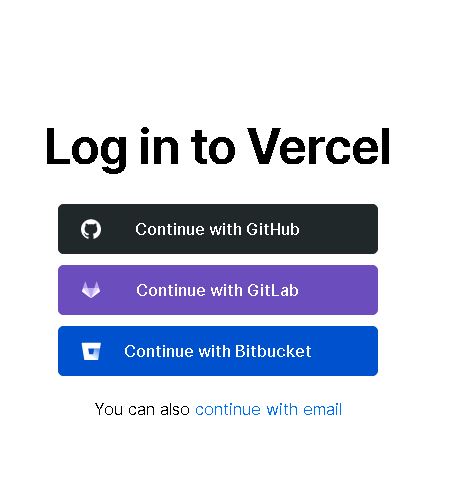
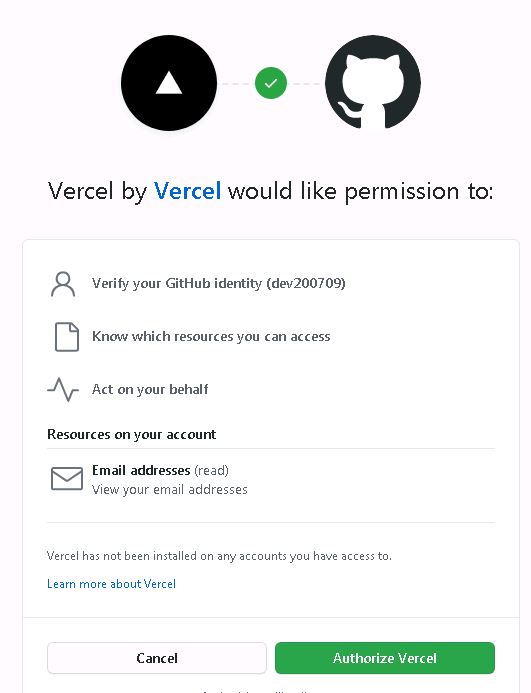
此处需要注意,如果使用GitHub账号登录Vercel,GitHub账号的主邮箱不能是QQ邮箱,最好用gmail,否则是无法正确登录使用的。
如果没有注意,登录失败,提示如下所示的文字,可按提示信息给技术支持邮箱发邮件,要求解禁即可。从对方时区看,只要上班了,很快就会帮你解禁。
Error:This user account is blocked. Contact support@vercel.com for more information.
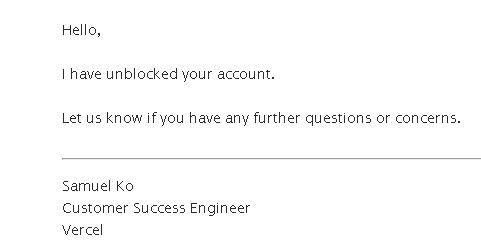
导入项目及部署
首次登录Vercel会展示一个大大的“Import Project”,点击这个按钮,输入项目的地址即可
项目地址,此处是项目的url地址,即浏览器中看到的地址
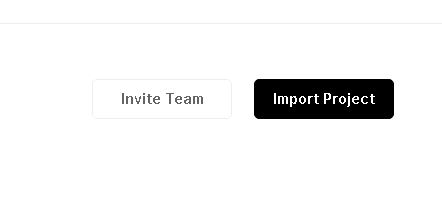
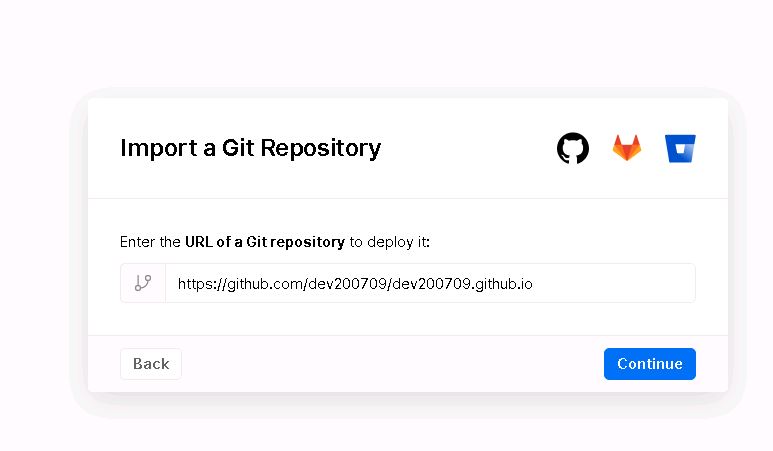
只要输入的项目是属于你登录的GitHub账号所有的,Vercel就会开始同步项目,中间可能还会提示为项目安装Vercel插件,同意即可。如果导入时提示无权限,如下图所示,按提示点击“GitHub App Settings”,进入GitHub设置项,为相应项目开启Vercel访问权限即可。
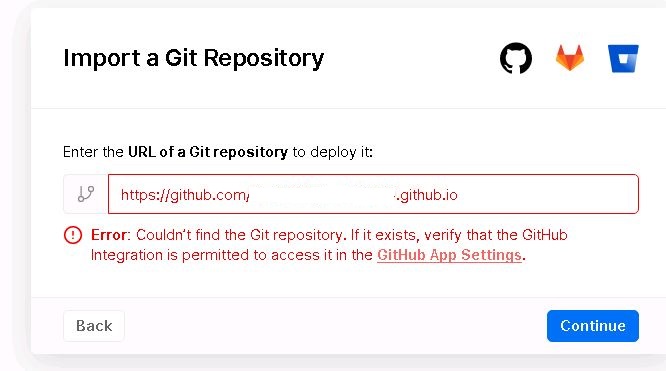
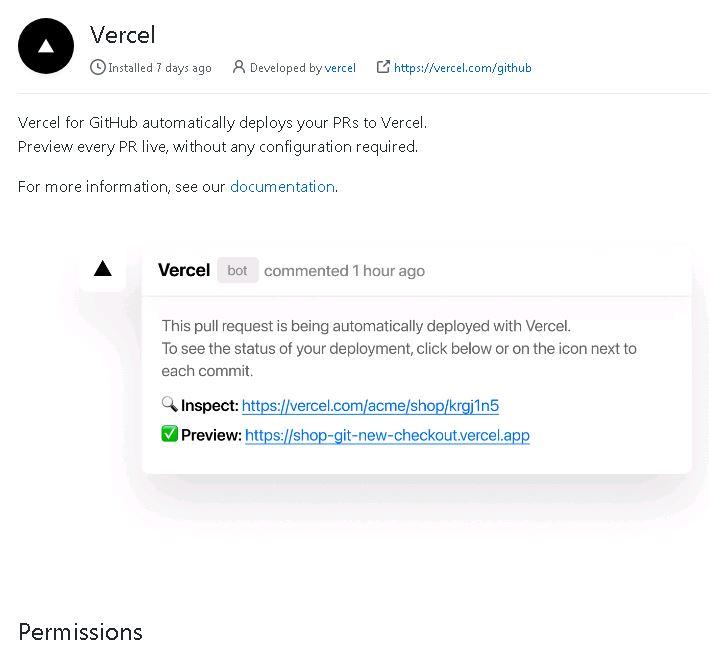
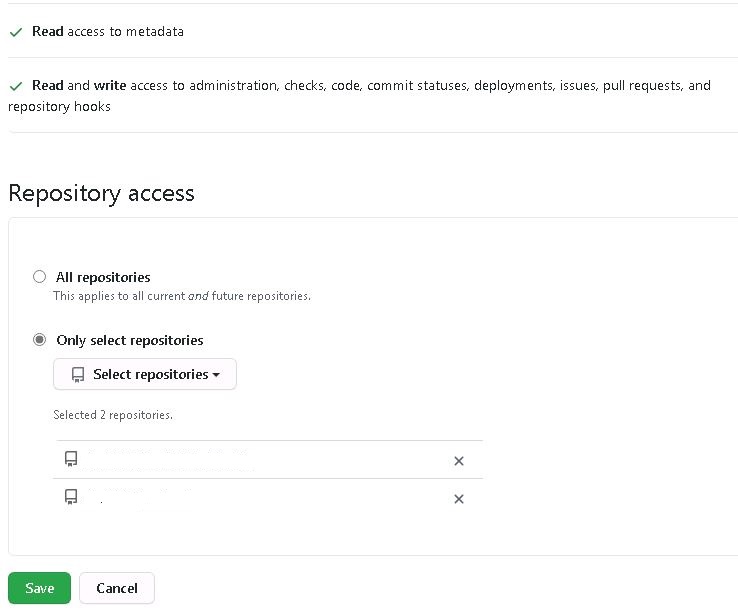
项目导入成功后,会自动识别出项目为Jekyll,并自动配置编译项,什么都不用动,直接点击“Deploy”进行部署即可。
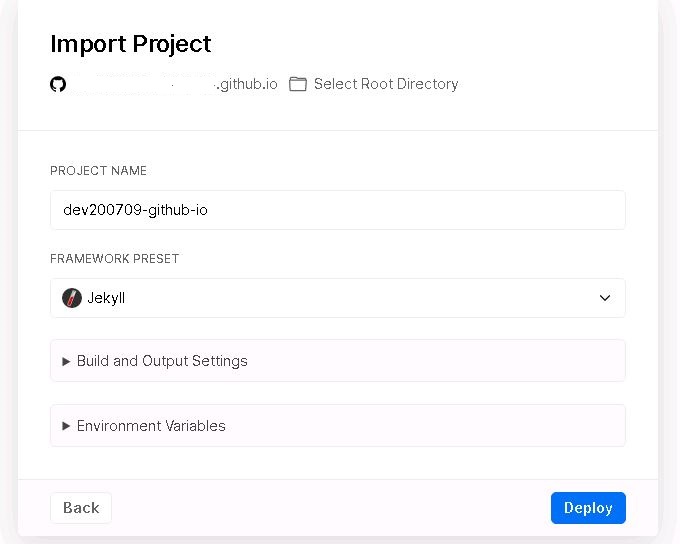
开始部署后,等待即可,成功后页面会撒花。
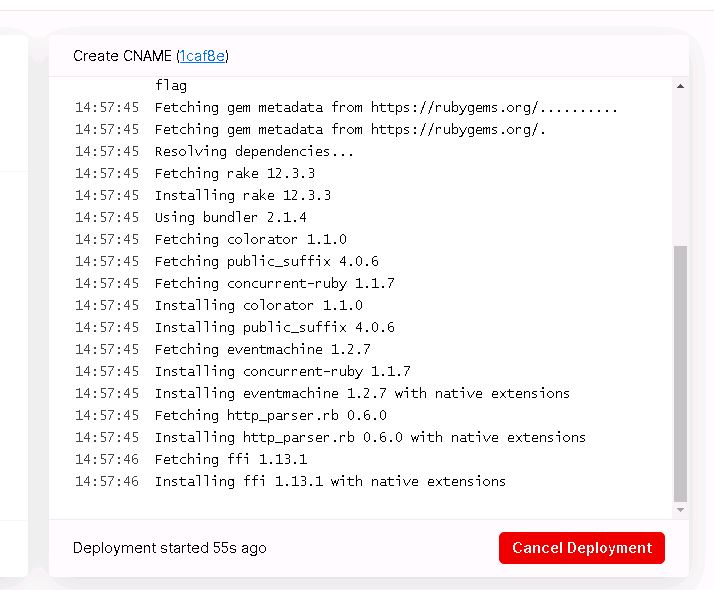
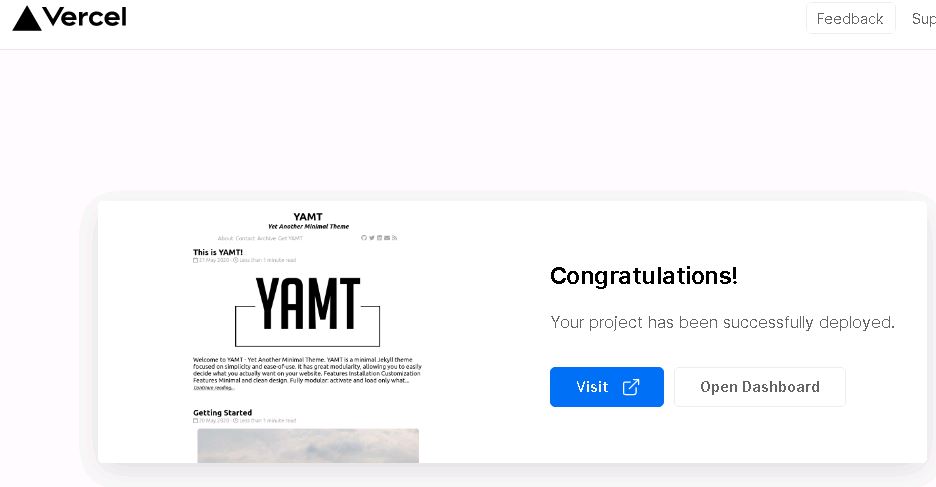
自定义域名
部署成功后,我们点击“Visit”,可以通过Vercel分配的域名访问我们的GitHub Pages网站。
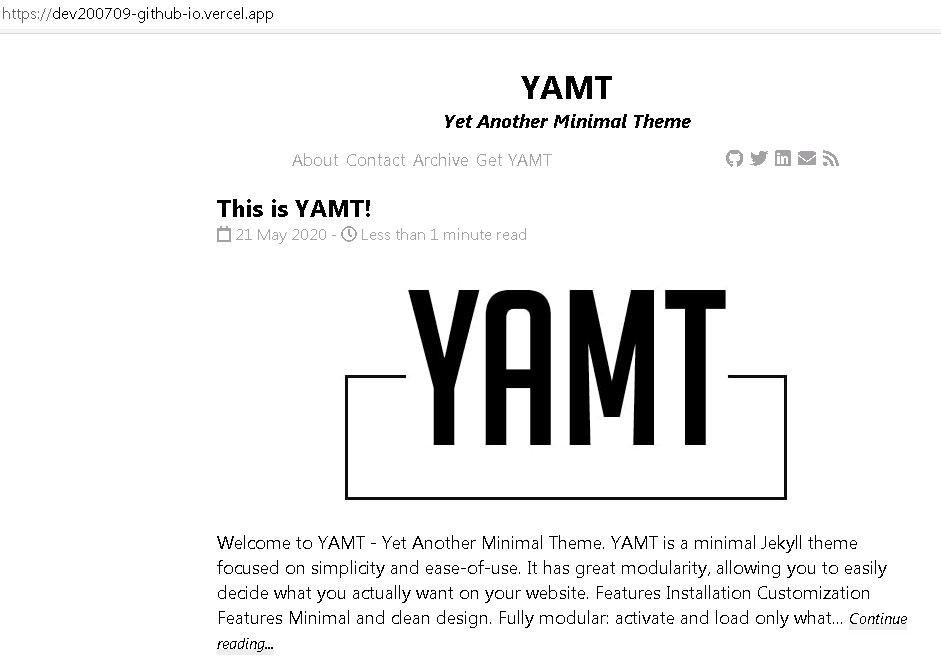
我们使用Vercel的目的,就是想通过它进行网站访问加速,所以此处,我们要将上一篇配置的自定义域名解析到Vercel上来,这样,访问将会直接导向Vercel,而不是GitHub。
部署成功后点击“Open Dashboard”或者回到网站首页,找到项目点击进入详情后,点击项目的“Settings”进入设置页面。
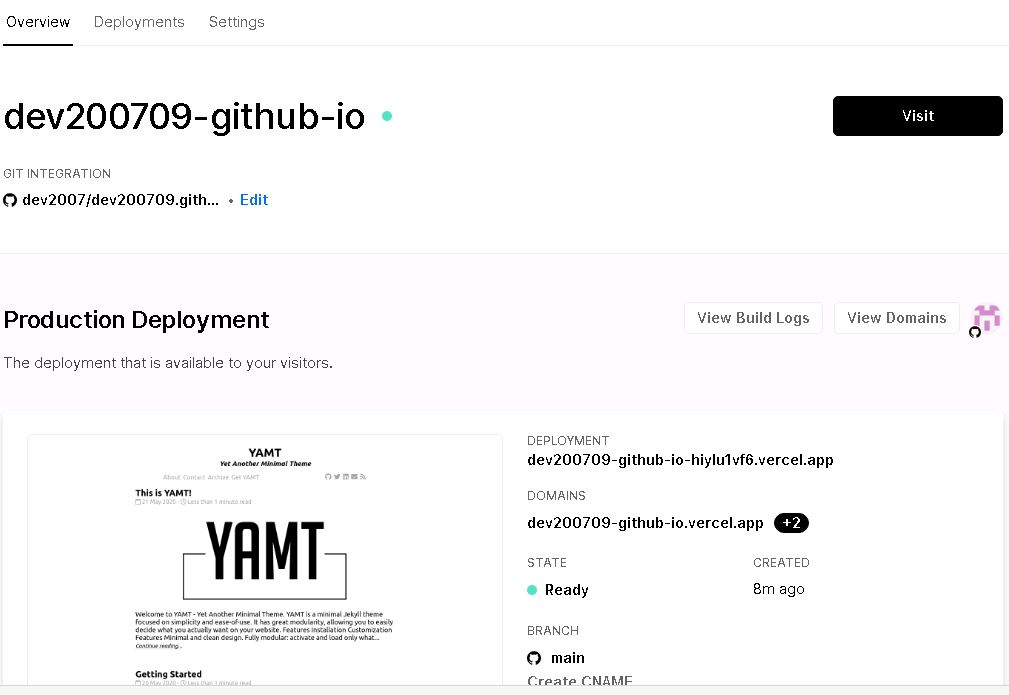
点击左侧“Domains”,进入域名配置页面,输入我们的自定义域名,点击“Add”,页面将提示我们如何在域名服务商网站上进行解析配置。
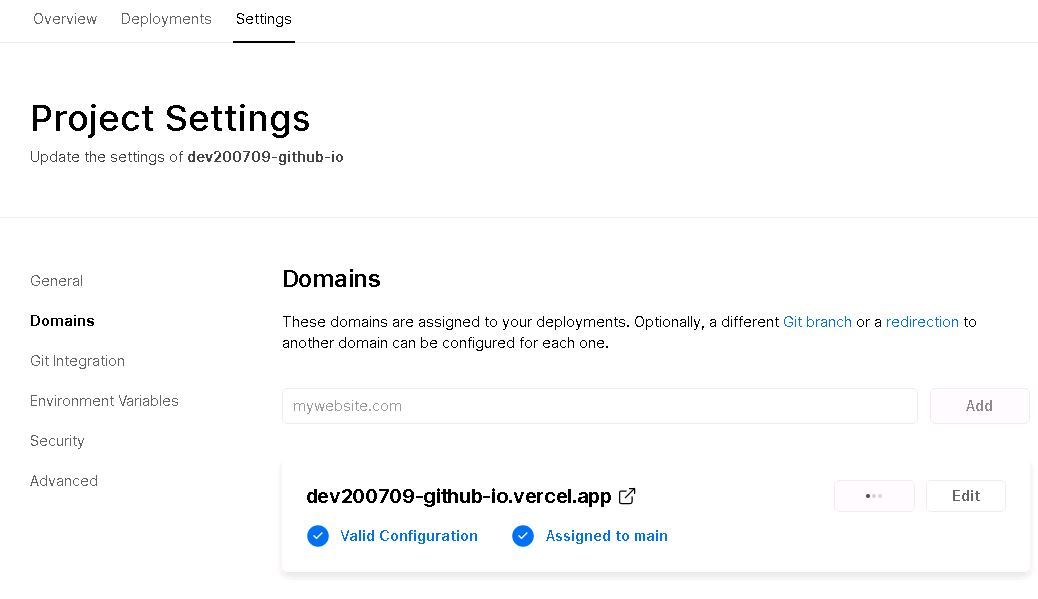
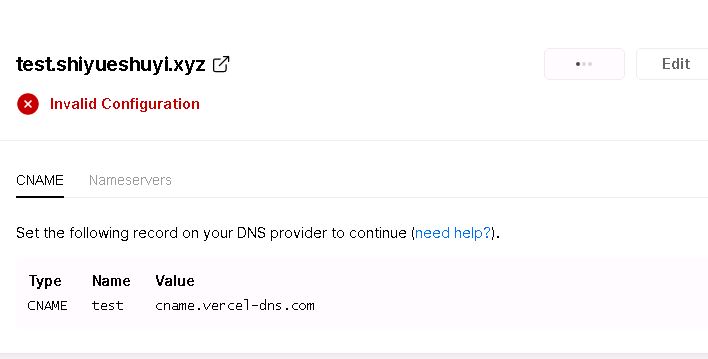
按上图的提示信息,我们将上一篇用GitHub Pages搭建博客(五)中配置的域名修改指向Vercel地址即可。
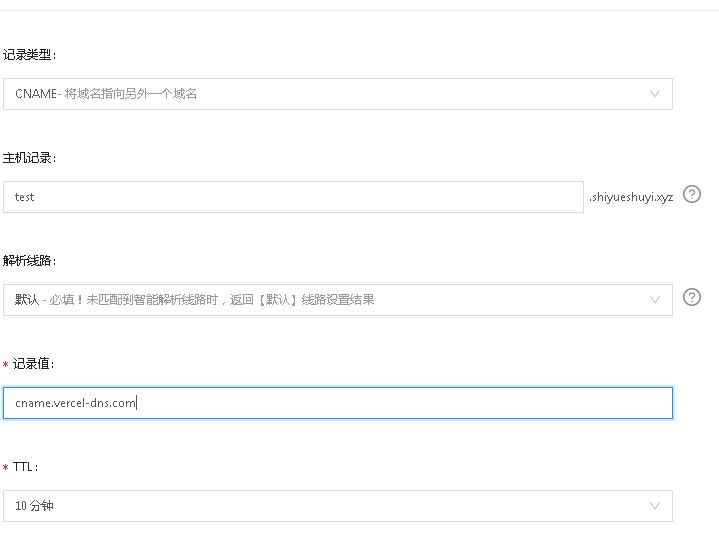
修改成功后,对自定义域名的访问将指向Vercel网站。可以很明显看到访问速度大辐提升。
至此,通过Vercel配置加速网站访问介绍完成。
需要注意的一点是,当把自定义域名指向Vercel的域名后,按
用GitHub Pages搭建博客(五)中,对GitHub仓库中设置的域名配置将失效,进入项目设置,查看GitHUb Pages配置项时也会看到相应提示信息。如果有洁癖的话,可以按提示移除域名配置,当然,不移除也没有影响。
欢迎关注我的博客:Awu's Blog | 阿呜的边城
欢迎关注我的公众号:阿呜的编程